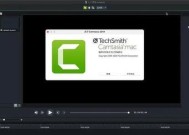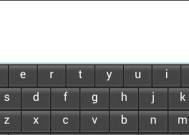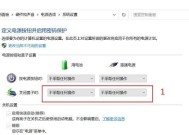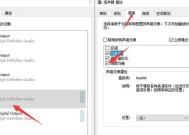电脑声音如何在其他设备上播放?操作方法是什么?
- 电器维修
- 2025-04-02
- 2
- 更新:2025-03-27 00:42:11
随着科技的飞速发展,多屏幕和多设备的使用已成常态,电脑上的声音如何在其他设备上同步播放已成为不少用户需要解决的问题。无论是出于娱乐还是工作上的需求,能够将电脑上的音频信号传输到其他设备上播放,为我们的生活和工作提供了极大的便利。本文将全面探讨电脑声音如何在其他设备上播放的操作方法,帮助您轻松享受多媒体体验。
1.了解音频输出选项
我们需要了解电脑的基本音频输出选项,包括传统的3.5mm音频输出、HDMI音频输出和无线音频传输三种方式。3.5mm音频输出和HDMI音频输出通常需要通过物理线缆连接,而无线音频传输则利用了蓝牙或Wi-Fi等技术,无需线缆即可实现音频信号的传输。

2.利用有线方式连接
2.13.5mm音频线连接
这是最常见的有线方式,适用于连接到扬声器或耳机。您只需要将电脑的3.5mm音频输出接口与外部设备的音频输入接口用线连接好,然后在电脑的声音设置中选择相应的音频输出设备作为播放设备即可。
2.2HDMI音频输出
如果您要将电脑声音输出到支持HDMI输入的设备(如智能电视或投影仪),您需要使用HDMI线将电脑与这些设备连接。连接完成后,在电脑的显示设置中选择“显示”和“声音”选项,将音频输出通道选为HDMI输出。

3.掌握无线音频传输方法
3.1蓝牙音频传输
要通过蓝牙将电脑声音传输到其他设备,首先确保您的电脑和目标设备都开启了蓝牙功能,并且蓝牙是可发现状态。在电脑上打开“设置”->“设备”->“蓝牙和其他设备”,打开蓝牙开关,然后选择“添加蓝牙或其他设备”,进行配对。一旦配对成功,您可以在声音设置中选择蓝牙设备作为音频输出设备。
3.2Wi-Fi音频传输
利用Wi-Fi传输声音,您可以使用诸如ChromeCastAudio或AppleAirPlay等技术。以AppleAirPlay为例,您需要确保电脑和目标播放设备(如AppleTV或支持AirPlay的扬声器)处于同一Wi-Fi网络下。在电脑上安装并使用AirParry软件或通过系统偏好设置,将音频输出选择为AirPlay设备即可。

4.深度指导与故障排除
4.1音频设备不被识别或无法连接
如果电脑无法发现或连接到外部音频设备,建议首先检查设备是否正确安装或配对。检查驱动程序是否为最新版本,或尝试重新安装音频驱动程序。如果问题依旧,请查阅设备手册,或更新固件到最新版本。
4.2音频延迟问题
无线传输,特别是通过Wi-Fi传输音频时,可能会出现延迟现象。要尽量解决这一问题,您可以采用有线传输方式,或选择支持低延迟传输的设备和协议。
5.多角度拓展
音频同步传输除了适用娱乐活动外,对于商务演示、在线教育等场景也极为重要。教师在进行网络教学时,可以将电脑声音传输到学生家庭的音响系统中,增强学习体验。企业用户在做产品展示时,也可以用Wi-Fi音频传输技术来消除线缆的束缚,提高展示的专业度和效率。
6.用户体验导向
使用以上方法,用户不仅能将电脑声音便捷地转移到其他设备上,还能获得高质量的音频体验。请注意,在进行音频传输设置时,操作步骤务必仔细按照指南进行,并保持耐心,遇到问题不要慌张,逐一排查解决。
7.结尾
通过以上几个部分的讲解,您已经了解了电脑声音在其他设备上播放的方法和操作步骤。无论是使用有线连接输出到扩音器,还是通过无线技术如蓝牙或Wi-Fi传输到其他设备,实现这一功能都是非常直接和简单的。只要正确设置,您就可以随时随地享受电脑上的音频内容。祝您在各种场景下都能顺利使用,获得满意的多设备音频体验。
下一篇:15w元电脑主机配置是否足够?